
「前給」「ララPayプラス」の登録方法・よくある質問を徹底解説!
既に働いた範囲内で給料を好きなタイミングで受け取ることができるサービス「前給」。
そして「前給」をデジタルマネーで受け取ることができるスマートフォン決済アプリ「ララPayプラス」。
どちらもスマートフォンやPCでいつでもどこでも利用可能で、非常に便利なサービスとして導入企業様・ご利用ユーザー様からご好評をいただいております。
そんな「前給」「ララPayプラス」ですが、ご利用ユーザー様から「きらぼしテックカスタマーセンター」にお問い合わせいただくご質問事項がいくつかあります。
こちらの記事では、「きらぼしテックカスタマーセンター」に寄せられる「よくある質問」をまとめました。
こちらの記事をお読みいただければ、ご不明点やお困りごとが解決できる内容となっておりますので、ぜひご参考になさってください。
1.ララPayプラスの初期登録・設定について
ご利用端末に「ララPayプラス」アプリのダウンロードと、アカウントの作成が必要です。
STEP1【アプリのダウンロード】
「App Store」または「Google Play」で「ララPayプラス」と検索して、アプリをダウンロードしてください。

STEP2【新規登録】
画面指示に従って、電話番号認証、ユーザー情報入力、メールアドレス認証、パスコード設定を行ってください。
STEP3【本人確認】
本人確認書類を用意し、必要事項を入力ください。
画面の指示に従い、本人確認書類と顔写真を撮影してください。
※後からでも登録できます。

STEP4 チャージ方法
以下のチャージ手段がご利用いただけます。
・前給からのチャージ(前給の連携が必要)
・銀行振込チャージ(本人確認登録が必須)
・セブン銀行ATMチャージ
・おたすけチャージ+(所定の審査が必要)
STEP5タッチ決済の設定

アカウント作成と同時に発行されたVisaバーチャルカードをウォレットアプリに追加することで、QUICPay™(クイックペイ)加盟店やVisaのタッチ決済対応マークがある加盟店で、iPhoneやその他のスマホをかざしてお支払いできます。
2.本人確認について
(1)本人確認に必要な書類
以下の本人確認書類1種類とご自身の顔写真をその場で撮影いただくことにより申請することができます。
・運転免許証(または運転経歴証明書)
・パスポート
※2020年2月4日より前に申請されたもの
・マイナンバーカード
・在留カード
※在留外国人(特別永住者を除く)の方は在留カードの選択必須です。
(2)本人確認方法
①アプリのトップ画面にて右下の「マイページ」をタップします。
②認証・設定の「本人確認」を選択し、本人確認情報をを入力してください。
③お手元にある本人確認の書類を選択し、注意事項を確認した上でチェックを入れてください。
④「次へ進む」をタップし、画面の指示に従って書類撮影を行ってください。
⑤申請者本人の顔正面画像、首振り動画を撮影してください。
⑥本人確認の申請が完了となります。審査完了までしばらくお待ちください。
(3)本人確認完了までどれくらいかかりますか?
本人確認には3~5営業日のお時間をいただいております。
(4)本人確認手続きが完了しない。
本人確認手続きが完了しない場合、以下をご確認ください。
・本人確認結果が「申請中」
ご入力いただいたお客さま情報と本人確認書類記載の情報を当社で確認中
です。
・本人確認結果が「未完了」
ご入力いただいたお客さま情報と本人確認書類記載の情報が一致している
ことを確認のうえ再申請をお願いします。
(5)オンライン本人確認で撮影が繰り返しエラーとなりうまくいきません。
詳しくは、「撮影のポイント」をご参照ください。
3.「前給」サービスのご利用について
(1)「前給」サービスを利用するには?
「ララPayプラス」アプリで「前給」サービスを利用するには、「前給」サービスとの連携登録が必要です。連携登録の方法は以下をご参照ください。
①トップ画面の前給ミニアプリアイコンをタップしてください。
②企業コード、利用者コード、パスワードを入力してください。
※企業コード、利用者コードは、お勤めの企業にお問い合わせください。
パスワードについて、既に前給をご利用の方は登録済みのパスワードを入
力してください。初めての方は、給与受取口座の口座番号7桁が初期パス
ワードです。
③口座確認書類を用意した上で、書類提出の画面にて「開始する」ボタンを
タップしてください。
④「キャッシュカードで手続きする」または「ネットバンク利用中」を選択
し、画面の指示に従い、撮影を完了してください。
⑤口座確認の書類提出が完了となります。審査完了までしばらくお待ちくだ
さい。
(2)「前給」で利用するパスワードを変更したい
①ララPayプラスのトップ画面にて「前給」のアイコンをタップし、前給を
ログインしてください。
②ログイン後、「パスワード変更」のボタンをタップしてください。
③パスワード設定画面で「現在のパスワード」、「変更後のパスワード」と
「変更後のパスワード」(確認)を入力し、「OK」のボタンを押して設定
を完了してください。
4.「ララPayプラスへのチャージ」を利用するには?
以下のチャージ手段がご利用いただけます。
・前給からのチャージ
・セブン銀行ATMチャージ
・銀行振込チャージ
・おたすけチャージ+(プラス)
(1)前給からのチャージ
前給からララPayプラスにチャージするには前給連携登録が必要で
す。詳しくは3.(1)をご参照ください。
(2)セブン銀行ATMチャージ
セブン銀行ATMを利用してチャージをすることができます。
※チャージは1,000円単位です。
※1回のチャージ上限額について、本人確認状況によって異なります。
本人確認前の場合:最大3万円/回
本人確認後の場合:最大100万円/回
(3)銀行振込チャージ
どの金融機関からでも振込によってチャージをすることができます。
・ララPayプラスアプリのトップページ → チャージ →「銀行振込チャージ」
を選択
・お客さまに紐づいた口座情報が表示されます。金融機関より振込を実施し
てください。
※別途、金融機関の手数料がかかる場合がございます。
※振込元の口座名義が異なる場合、正しくチャージが行われない場合がござ
いますので、ララPayプラスに登録されているお客さまご本人名義の口座
からお振込みください。
(4)おたすけチャージ+(プラス)
おたすけチャージ+(プラス)とは、お客さまのご希望に沿った後払いチャージができるサービスです。お申込みには審査がございますが、最短審査後に即日ご利用いただけます。
5.タッチ決済の設定方法
(1)iPhoneの設定方法
①ララPayプラスアプリから設定

ララPayプラスを起動し、「Appleウォレットに追加」をタップし、画面の
指示に従いカードを設定してください。
※iPhone 7またはiPhone 7 Plusをご利用する方は、WalletアプリからApple
Payに設定をしてください
②端末のWalletから設定
お持ちのiPhone7以降のiPhoneのホーム画面からWalletアプリのアイコンを
タップし、アプリトップの画面の指示に従いカードを設定してください。
※カード番号はアプリの[VISAカード番号表示]からご確認ください。
③メインカードへ設定

①または②の設定が完了になりましたら、WalletアプリでApple Payに設定
しているカードを一覧表示、ララPayプラスのVisaバーチャルカードを
長押しします。そのカードを他のカードよりも前(一番手前)にドラッグ
します。
※「メインカード」に選んだカードが最初に表示されるので、決済を行う
カードを毎回選択する必要がなくなります。
(2)Androidの設定方法
①ララPayプラスアプリから設定
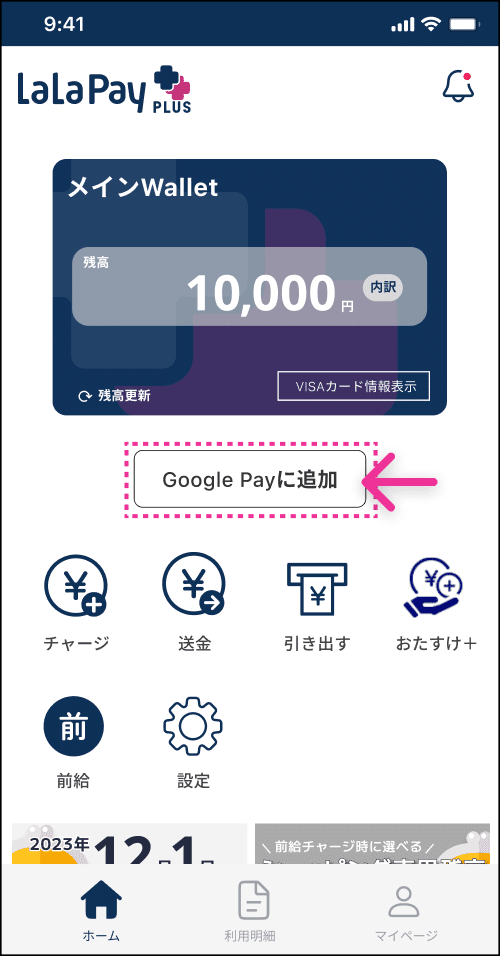
アプリを起動し「Google Payに追加」ボタンをタップし、画面の指示に従
いカードを設定してください。
②端末のGoogle Payアプリから設定
Google Payアプリの支払いタブをタップし、「+お支払い方法」をタップ
した後、画面の指示に従いカードを設定してください。
※カード番号はアプリの「VISAカード番号表示」からご確認ください。
③ララPayプラスのVisaバーチャルカードをメインカードに設定する(カードの有効化)
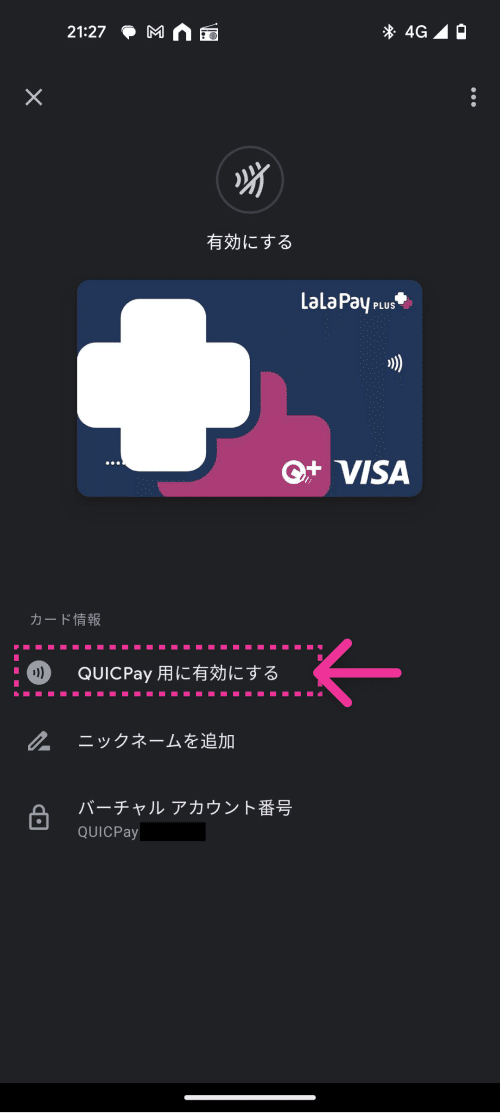
Google Payアプリの支払いタブをタップし、ララPayプラスのVisaバーチャ
ルカードを選択、「QUICPayのメインカード」をタップすることでメイン
カードとして設定することができます。
6. ○○が分からない・できない
(1)ログインができない
入力したメールアドレス、アプリパスワードが正しいかご確認ください。
アプリパスワードを忘れた場合は、「ララPayプラス」アプリのログイン画面よりアプリパスワードの再設定をしてください。
※ログインの際に使用するアプリパスワードは、半角英字、数字、記号を必ず含めて7文字以上です。
「ララPayプラス」アプリの起動時に使用するアプリパスコードは数字6桁です。生体認証と連動させることで、アプリパスコードを入力しなくても簡単・安全に認証することができます。
(2) アプリのパスワードが分からない
アプリをアンインストールし、再インストールを行ってください。
その後、ご使用端末で以下操作を行ってください。
・iPhoneの場合
ご登録のユーザーID(メールアドレス)・パスワードで再ログイン。
その後、マイページより認証方法を生体認証(指紋、faceID)に切り替え、パスコード変更を選択するとパスコードの再設定を行うことができます。
・Androidの場合
ご登録のユーザーID(メールアドレス)・パスワードで再ログイン。
パスコードの再設定画面に切り替わり、パスコードの再設定を行うことができます。
※アンインストール前のカード番号、残高、ご利用明細等は再インストール後も引き継がれます。
(3)前給パスワードがロックされてしまった
お勤め先またはきらぼしテックカスタマーセンターに前給パスワードの初期化を依頼して
ください。
【きらぼしテックカスタマーセンター】
電話番号 03-3404-5122
受付時間 平日9時~17時(土日祝等の金融機関休業日を除く)
※電話番号のかけ間違いにご注意ください。
(4) 企業コードが分からない
「お勤め先」または「きらぼしテックカスタマーセンター」にお電話いただくか、お問い合わせフォームよりご連絡ください。
【きらぼしテックカスタマーセンター】
電話番号 03-3404-5122
受付時間 平日9時~17時(土日祝等の金融機関休業日を除く)
お問い合わせフォームはこちら
お問い合わせは、下記の営業時間内に順次対応させていただきます。
【営業時間 平日9:00~17:00】
(5) 前給アカウントが登録できない
「前給」サービスの社内融資を受けるためには、お勤め先が「前給」サービスを導入し、かつ従業員さまと導入企業さまとの間で従業員貸付契約を締結する必要があります。
加えて、「ララPayプラス」アプリで前給アカウントが登録できるのは、導入企業さまが「ララPayプラス」アプリの利用を契約している場合のみです。
お勤め先が「ララPayプラス」アプリの契約をしているかは、お手数ですがお勤め先、又はきらぼしテックカスタマーセンターまでお問い合わせください。
7.本人確認前と本人確認後のご利用について
利用可能上限金額、チャージ上限金額、出金上限金額などは、本人確認の状況によって異なりますので、下記の表をご確認ください。

以上、よくある質問をまとめて紹介してきました。
その他ご不明点やご質問は、こちらのララPayプラスホームページのよくあるご質問をご覧いただくか、きらぼしテックカスタマーセンターまでお問い合わせください。
ぜひ皆さん、「前給」「ララPayプラス」を使って「はたらくとお金」をもっと自分らしく自由に使ってください!
また、X(旧Twitter)にてお得情報、イベント情報などを発信しておりますので、ぜひフォローしてくださいね❤
ララPayプラス公式:@LaLaPayPLUS
前給公式:@maeq_official

